時には着飾ることも必要?!
エリア ミッション 時には着飾ることも必要?!
第二章 エリア-3 アイキャッチの作成での課題は
ブログにアイキャッチをつけて魅力的な思わず読みたくなってしまう記事にせよ
というもの
私の欲しい内容はこの記事だ…
この記事は車のスペックについてだな
これはカフェ巡りについて書かれているんだな
“画像を一目見ただけでどんな内容の記事でどんな雰囲気で書かれているか分かる”
皆さんもインターネットから実際にクリックする記事には
記事の内容とともにある素敵な画像と文字に
導かれるようにクリックしてしまう
魅力的なアイキャッチにはそんな効力があるとは思いませんか?
しかし,付けたらいいとはわかっているものの
画像を選んで題目を考えてフォントを決めて文字をレイアウトして…
難しそう
めんどくさそう
何から始めたらいいのかわからない
という声が聞こえてきます
実際,私自身もつけなくてはと思いつつも後回しにしてきました
ですがついに,重い腰を上げていざやってみたら
え…簡単なんだけど…
このように拍子抜けしてしまいました
わずか2STEP
これでアイキャッチが完成するのです
しかも,使用するのは無料アプリ1つ!
やらない理由がないですよね
私を一緒にアイキャッチを付けましょう
ブログ初心者の知識ゼロの私が行ったアイキャッチデビューの方法を
一緒にアイキャッチの作成を習得していきましょう
猫ちゃん
段落・改行や画像の挿入も習得できたしもう完璧だね
そうね…
もう一つ習得して欲しいことがあるの
“アイキャッチ”
アイキャッチ…?
そう,アイキャッチ
普段よく見るブログ記事や
思わずクリックしてしまう記事には
必ずついている素敵な画像
それがアイキャッチなのです!
そうか,なるほど
記事の内容を一目で魅力的だと思わせる
それがアイキャッチ
それは今度は誰に聞いたらいいんだろう…
そこはお任せください
私が教えいたします
えー!猫ちゃんそんな事できるの?
知らなかったよ
では早速記事の魅力を最大限につてえるアイキャッチの作成方法を習得していきましょう
1・アイキャッチの貼り付け方法
記事記載の画面の左の投稿の中にあります
カテゴリー→タグ→アイキャッチ画像

このアイキャッチ画像をクリックするとアイキャッチに設定したい画像をどのメディアから挿入するかを聞いてくるので選択してください
カメラロールやファイルからの挿入の場合は一番上のMedia Laibraryを選択してください
その後のアイキャッチに設定したい画像を選択するとアイキャッチ画像に設定するをクリックして完了です

2・アイキャチ画像の作り方
一番最初に話したように2STEP!
CanvaでTwitter広告を選択して表示されるテンプレートから好きなものを選ぶ


↓
終了!完成です!
ねこちゃん
確かにアイキャッチらしきものはできたけど
文字の内容と全然違うからどうしたらいいのかな?
そうですね
文字の変更方法を詳しく見ていきましょう
変更したい文字をダブルタップします
そうすると文字が選択されて消すことができるようになります
そこで文字を好きなものに変えてください
しかも,この状態で上にフォント,文字サイズ,文字装飾の簡易的な調節ができます
文字の入っている枠の4隅にある白いまるを動かすと拡大縮小ができ,辺を動かすと縦横の比率を変更できますこれでバランスを調整してアイキャッチの完成です!


これは簡単です!
絶対に誰でもできるので
殺風景だったホームを彩っていきましょう
それでは,この出来上がった画像を先ほどのアイキャッチ画像のところにアップロードして完成です
え?
これではオリジナリティーないですよね?
こだわりの写真とかおしゃれでかわいいフォントとか使いたいです
それは二の次です
まずは何もなかったアイキャッチ画像の場所を埋めることが先です
0→1にしましょう
至らないところはその都度少しずつ改善していけばいいのです
最初から100点を目指さなくていいのです
ねこちゃん、ありがとう
これならこれからアイキャッチを付けていけそうだよ
エリア ミッション クリア
時には着飾ることも必要!?
アイキャッチの設定の習得
ミッション コンプリート!
そして
Level Up!!
魅力 Lv.2
ミッションをクリアして新たなる武器
アイキャッチの挿入方法を取得したことで魅力のレベルも無事に上がりました
ここまでで第二章のクリアです!
次の記事は第二章のまとめになります